Per testare rapidamente l'Firebase Security Rules aggiornato nella console Firebase, usa il gioco delle regole.
Playground regole è uno strumento pratico da usare durante l'esplorazione nuovi comportamenti o convalidare rapidamente le regole man mano che le scrivi. Viene visualizzato un che conferma che l'accesso è stato consentito o negato in base alle i parametri impostati per la simulazione.
Utilizzare lo strumento Playground regole

- Apri la console Firebase e seleziona il tuo progetto.
- Quindi, dalla navigazione del prodotto, esegui una delle seguenti operazioni:
- Seleziona Realtime Database, Cloud Firestore o Spazio di archiviazione. in base alle tue esigenze, poi fai clic su Regole per accedere alla Rules editor.
- Dopo aver apportato le modifiche, fai clic su Rules Playground (Playground delle regole) dall'editor.
- Nelle impostazioni Regole di gioco, seleziona le opzioni per il test, tra cui:
- Test delle operazioni di lettura o scrittura.
- Una località specifica nel database o nel bucket di archiviazione, come percorso.
- Tipo di autenticazione: utente non autenticato, utente anonimo autenticato o un un ID utente specifico.
- I dati specifici del documento a cui le regole fanno riferimento in modo specifico (ad Ad esempio, se le regole richiedono la presenza di un campo specifico prima consentendo una scrittura).
- Fai clic su Esegui e cerca i risultati nel banner sopra l'editor.
Esempio di scenario del Playground regole
Verifica il comportamento del riquadro delle regole con il seguente scenario di esempio e regole di base.
Cloud Firestore
service cloud.firestore {
match /databases/{database}/documents {
// Allow only authenticated content owners access
match /some_collection/{document} {
allow read, write: if request.auth != null && request.auth.uid == request.resource.data.author_uid
}
}
}
Realtime Database
// These rules grant access to a node matching the authenticated // user's ID from the Firebase auth token { "rules": { "users": { "$uid": { ".read": "$uid === auth.uid", ".write": "$uid === auth.uid" } } } }
Cloud Storage
// Grants a user access to a node matching their user ID
service firebase.storage {
match /b/{bucket}/o {
// Files look like: "user/<UID>/path/to/file.txt"
match /user/{userId}/{allPaths=**} {
allow read, write: if request.auth != null && request.auth.uid == userId;
}
}
}
Nell'editor Rules, aggiungi la regola specificata sopra.
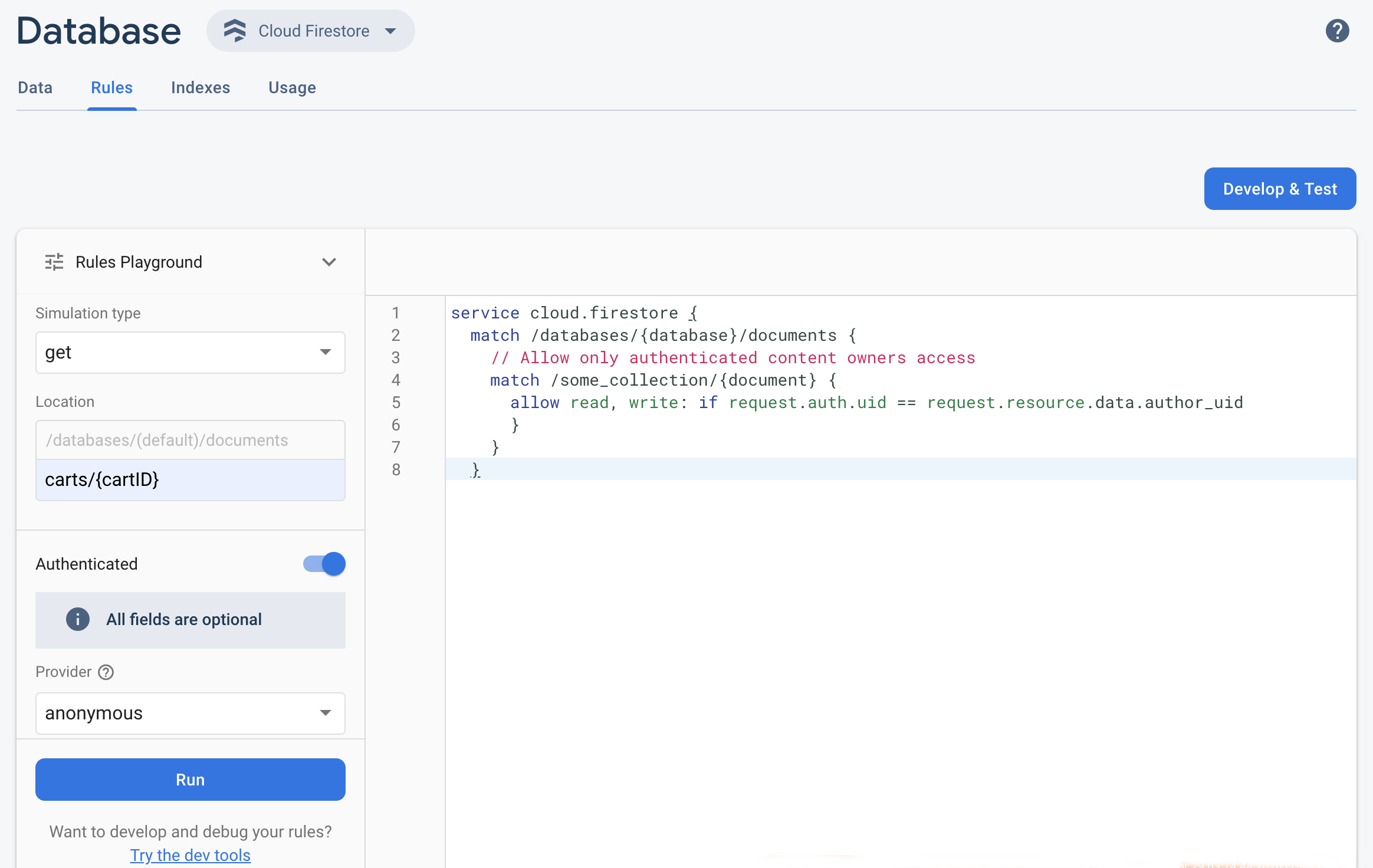 Seleziona get dal menu a discesa Tipo di simulazione e inserisci un percorso valido nel campo Posizione.
Seleziona get dal menu a discesa Tipo di simulazione e inserisci un percorso valido nel campo Posizione.Attiva Autenticazione e seleziona un tipo di autenticazione dal menu a discesa Fornitore.
Inserisci i dettagli dell'ID utente e fai clic su Esegui.
I risultati della simulazione vengono visualizzati nella parte superiore dell'editor. In base i dettagli dello User-ID che hai inserito, dovresti vedere un banner che conferma la lettura è stato consentito o negato.

